விண்டோஸ் பயனர்கள் அனைவருக்கும் தெரியும் பயனுள்ள பயன்பாடு இல் கிடைக்கிறது மைக்ரோசாப்ட் ஸ்டோர் . இது பிற மூலங்களிலிருந்து மென்பொருளை நிறுவுவதற்கு அழைப்பு விடுக்கிறது, இது Windows 11 கிளவுட்-அடிப்படையிலான பாதுகாப்பால் தீவிரமாகத் தடுக்கப்படுகிறது. ஸ்மார்ட் ஆப் கட்டுப்பாடு சமீபத்திய புதுப்பிப்பில் சேர்க்கப்பட்டுள்ளது. இருப்பினும், விண்டோஸுக்கு இது தேவையில்லை. இந்த விளக்கமளிப்பவர் Windows Smart App Control அம்சம் மற்றும் அதை முடக்குவதற்கான வழிகள் பற்றி அனைத்தையும் விவாதிப்பார். மேலும், நீங்கள் கற்றுக்கொள்ளலாம் மைக்ரோசாஃப்ட் டிஃபென்டரை முடக்கு விண்டோஸ் 11 இல் நீங்கள் சிக்கலை எதிர்கொண்டால்.
 Windows Smart App Control என்றால் என்ன?
Windows Smart App Control என்றால் என்ன?
பொருளடக்கம்
தி விண்டோஸ் ஸ்மார்ட் ஆப் கட்டுப்பாடு இது Windows 11 புதுப்பித்தலின் மூலம் உந்தப்பட்ட ஒரு புதிய பாதுகாப்பு அம்சமாகும், இது அடையாளம் தெரியாத ஆதாரங்களில் இருந்து பதிவிறக்கம் செய்யப்பட்ட நம்பகமற்ற பயன்பாடுகளைத் தடுக்கிறது. கணினியில் ஆப்ஸ் இயங்குவது பாதுகாப்பானதா இல்லையா என்பதைத் தீர்மானிக்க, அதன் கிளவுட் அல்காரிதத்தைப் பயன்படுத்தி சரிபார்க்கப்பட்ட டிஜிட்டல் இம்ப்ரின்ட்களுக்கான பதிவிறக்கம் செய்யப்பட்ட மென்பொருளை இது பகுப்பாய்வு செய்கிறது.
இதன் விளைவாக, ஏதேனும் மூன்றாம் தரப்பு பயன்பாடு இருந்தால் டிஜிட்டல் கையொப்பம் இல்லை அல்லது காலாவதியான முத்திரை இருந்தால், அது பெரும்பாலும் Windows ஸ்மார்ட் பயன்பாட்டுக் கட்டுப்பாட்டால் தடுக்கப்படும். சுவாரஸ்யமாக, பயன்பாடு தனித்து இயங்குகிறது மற்றும் இயல்புநிலை Windows பாதுகாப்பை முடக்கிய பிறகும் பாதிக்கப்படாது. இது என்ன வழங்குகிறது:
- பயன்முறையில் : இது உங்கள் கணினியில் ஏதேனும் தீங்கிழைக்கும் அல்லது நம்பத்தகாத பயன்பாட்டை தீவிரமாக ஸ்கேன் செய்து கண்டறிந்து, அதைத் தொடர்ந்து உங்கள் சாதனத்தைப் பாதுகாக்க பயன்பாட்டைத் தடுக்கும்.
- மதிப்பீட்டு முறை : இந்த பயன்முறையின் கீழ், அம்சம் உங்கள் பயன்பாட்டு முறையைக் கற்றுக் கொள்ளும், மேலும் உங்கள் அன்றாட நடவடிக்கைகளில் தலையிடாமல் உங்களைப் பாதுகாக்க முடியுமா என்பதைத் தீர்மானிக்கும். அதன்பிறகு, உங்கள் பயன்பாட்டின் பயன்பாட்டைப் பொறுத்து, அது தானாகவே இயக்கப்படும் அல்லது முடக்கப்படும். அதிகமான விளம்பரங்கள் அல்லது மால்வேர்களைக் கொண்ட ஆப்ஸுடன் நீங்கள் அடிக்கடி ஊடாடினால், சாத்தியமான பாதுகாப்பு அபாயங்களிலிருந்து உங்கள் சாதனத்தைப் பாதுகாக்க, இயல்பாகவே Smart App Control இயக்கப்படும்.
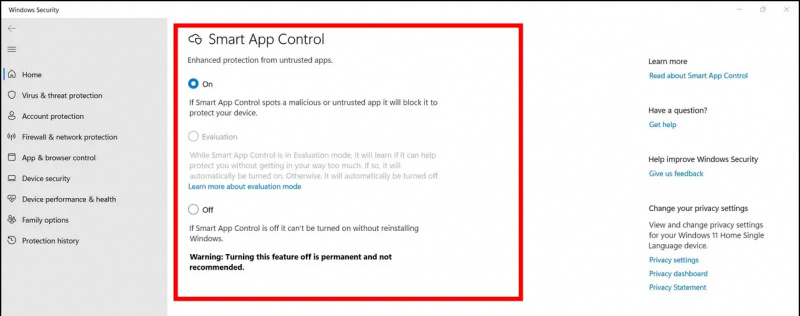
ஸ்மார்ட் ஆப் கட்டுப்பாட்டு அம்சத்தைப் பயன்படுத்துவதன் குறைபாடுகள்
Windows Smart App Control பயனுள்ளதாக இருந்தாலும், அது விஷயங்களைச் செய்கிறது மிக மோசமானது . சமீபத்திய விண்டோஸ் 11 புதுப்பிப்பில் பழைய இயந்திரம் இயங்கினால், பின்வரும் சிக்கல்களை நீங்கள் சந்திக்கலாம்:
பயன்பாட்டின் மூலம் Android செட் அறிவிப்பு ஒலி
- டிஜிட்டல் கையொப்பம் காலாவதியாகிவிட்டால், இயக்கி பயன்பாட்டை நிறுவுவதில் கடுமையான சிக்கல்கள்.
- ஸ்மார்ட் ஆப் கட்டுப்பாட்டு பாதுகாப்பு சோதனைகளை நிறைவேற்றவில்லை என்றால், இணையத்தில் இருந்து மூன்றாம் தரப்பு பயன்பாடுகள் தடுக்கப்படும். சரியான கையொப்பம் .
ஸ்மார்ட் ஆப் கன்ட்ரோல் அதன் கிளவுட் அல்காரிதம் சார்ந்தது என்பதால், நீங்கள் அதை முடக்கும் வரை, குறிப்பிட்ட மென்பொருள் அல்லது பயன்பாட்டிற்கு கைமுறையாக விலக்கு அளிக்க முடியாது. அடுத்த பகுதியில் உங்கள் கணினியில் அதை முடக்க பல பயனுள்ள வழிகளைப் பார்ப்போம்.
விண்டோஸ் ஸ்மார்ட் ஆப் கட்டுப்பாட்டை முடக்குவதற்கான முறைகள்
உங்கள் Windows 11 கணினியில் Windows Smart App Control அம்சத்தை முடக்க, இந்த எளிய வழிமுறைகளை நீங்கள் பின்பற்ற வேண்டும்.
தனிப்பயன் அறிவிப்பு ஒலி கேலக்ஸி நோட் 8ஐச் சேர்க்கவும்
அமைப்புகள் பயன்பாட்டைப் பயன்படுத்துதல்
அமைப்புகளில் இருந்து ஸ்மார்ட் ஆப் கன்ட்ரோலை முடக்க விண்டோஸ் ஒரு சொந்த முறையை வழங்குகிறது. ஆனால் அதற்கு ஒரு பிடிப்பு உள்ளது, அதை எப்படி செய்வது என்பது இங்கே.
1. அழுத்தவும் விண்டோஸ் விசை மற்றும் தேடவும் ஸ்மார்ட் ஆப் கட்டுப்பாடு அதை கட்டமைக்கும் அம்சம்.
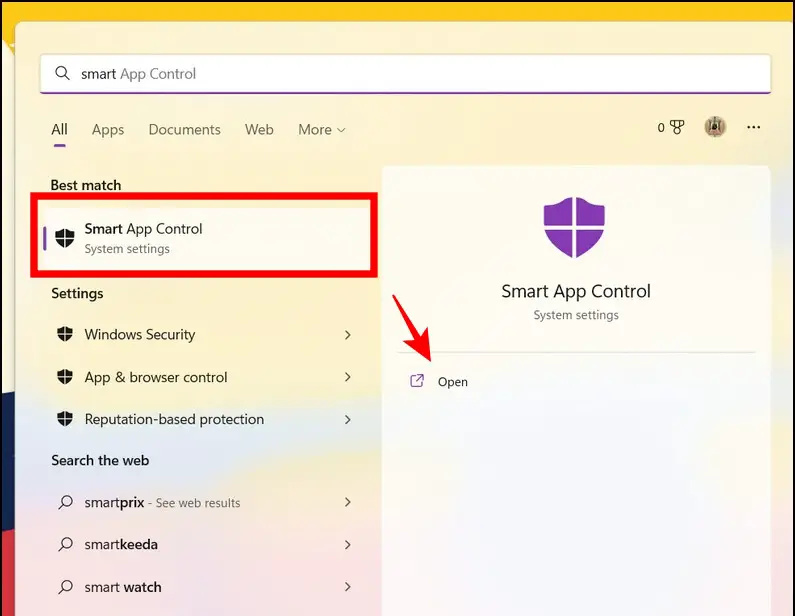 Google இயக்ககம்.
Google இயக்ககம்.
2. அடுத்து, உயர்ந்த அனுமதிகளுடன் கோப்பைத் துவக்கி, கிளிக் செய்யவும் ஆம் உங்கள் கணினியின் பதிவேட்டைப் புதுப்பிக்க பொத்தான்.
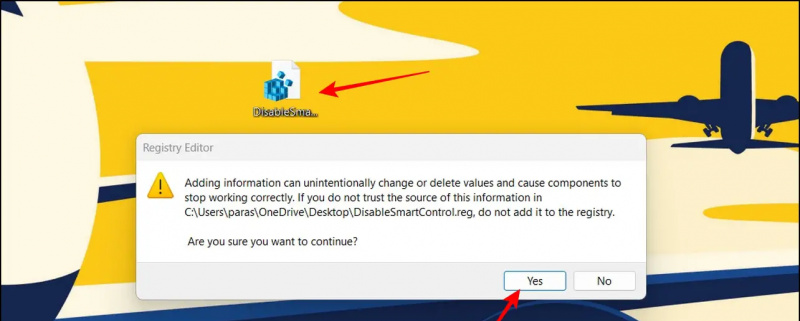 Windows Smart Apps Controlக்கு மாற்றாக, பல திறன்கள் வைரஸ் தடுப்பு மென்பொருள் நிறுவப்பட்ட பயன்பாடுகளை வைரஸ்கள் மற்றும் தீங்கிழைக்கும் செயல்களுக்கு அதிக ஆக்கிரமிப்பு இல்லாமல் ஸ்கேன் செய்யலாம். போன்ற பிரபலமான பாதுகாப்பு மென்பொருளை நீங்கள் பார்க்கலாம் அவாஸ்ட் , குயிக்ஹீல் , போன்றவை, தேவையில்லாமல் எந்த பயன்பாட்டையும் தடுக்காமல், கணினியை ஸ்கேன் செய்து, நிறுவப்பட்ட பயன்பாட்டுச் செயல்பாடுகளைத் தொடர்ந்து கண்காணிக்க, பயன்படுத்த எளிதான கட்டுப்பாடுகளை வழங்குகிறது.
Windows Smart Apps Controlக்கு மாற்றாக, பல திறன்கள் வைரஸ் தடுப்பு மென்பொருள் நிறுவப்பட்ட பயன்பாடுகளை வைரஸ்கள் மற்றும் தீங்கிழைக்கும் செயல்களுக்கு அதிக ஆக்கிரமிப்பு இல்லாமல் ஸ்கேன் செய்யலாம். போன்ற பிரபலமான பாதுகாப்பு மென்பொருளை நீங்கள் பார்க்கலாம் அவாஸ்ட் , குயிக்ஹீல் , போன்றவை, தேவையில்லாமல் எந்த பயன்பாட்டையும் தடுக்காமல், கணினியை ஸ்கேன் செய்து, நிறுவப்பட்ட பயன்பாட்டுச் செயல்பாடுகளைத் தொடர்ந்து கண்காணிக்க, பயன்படுத்த எளிதான கட்டுப்பாடுகளை வழங்குகிறது.
போனஸ் உதவிக்குறிப்பு: சிஸ்டம் ரீசெட் இல்லாமல் ஸ்மார்ட் ஆப் கன்ட்ரோலை மீண்டும் இயக்கவும்
மைக்ரோசாப்ட் படி, நீங்கள் Windows Smart Apps Control அம்சத்தை முடக்கியதும், அதை மீண்டும் இயக்க முடிவு செய்தால், உங்கள் Windows OS ஐ மீட்டமைக்க வேண்டும் அல்லது புதிதாக நிறுவ வேண்டும். எனினும், அது முற்றிலும் உண்மை இல்லை. எதையும் மீட்டமைக்காமல் அல்லது அகற்றாமல் எங்களின் விரைவு ரெஜிஸ்ட்ரி கோப்புகளைப் பயன்படுத்தி ஸ்மார்ட் ஆப் கன்ட்ரோலை மீண்டும் இயக்கலாம். அதை எப்படி செய்யலாம் என்பது இங்கே.
விண்டோஸை ஓய்வெடுக்காமல் ஸ்மார்ட் ஆப் கட்டுப்பாட்டை மீண்டும் இயக்கவும்
உங்கள் Windows கணினியை மீட்டமைக்கவோ அல்லது வடிவமைக்கவோ இல்லாமல் ஸ்மார்ட் கட்டுப்பாட்டை மீண்டும் இயக்க, இந்தப் படிகளைப் பின்பற்றவும்.
1. பதிவிறக்கவும் EnableSmartControl.reg கோப்பு Google இயக்ககம் அதைத் தொடங்க இருமுறை கிளிக் செய்யவும்.
2. கிளிக் செய்யவும் ஆம் உங்கள் ஏற்கனவே உள்ள விண்டோஸ் ரெஜிஸ்ட்ரி கோப்புகளை புதுப்பிக்க பொத்தான்.
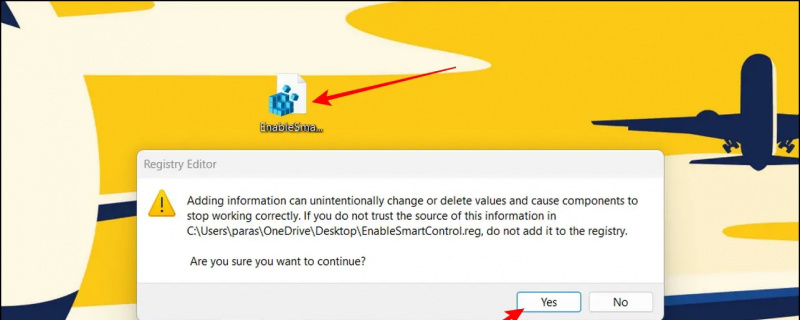 Google இயக்ககம் மற்றும் நிர்வாக அனுமதிகளுடன் அதை இயக்கவும்.
Google இயக்ககம் மற்றும் நிர்வாக அனுமதிகளுடன் அதை இயக்கவும்.
2. அடுத்து, அழுத்தவும் ஆம் அதை வெற்றிகரமாக செயல்படுத்த பொத்தான்.
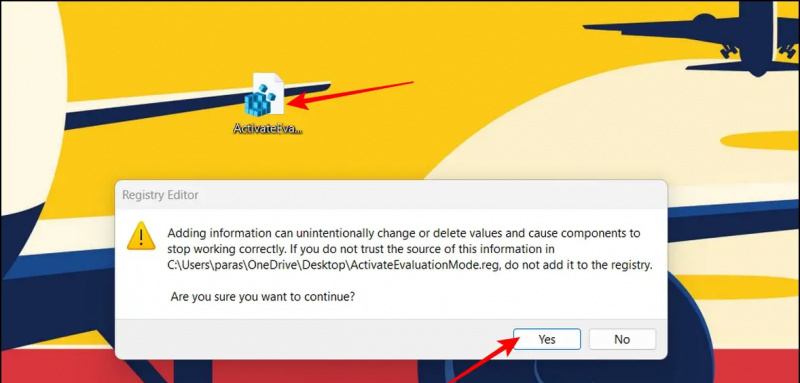
ஜிமெயிலில் இருந்து படத்தை நீக்குவது எப்படி
அமைப்புகள் பயன்பாட்டில் உள்ள ஸ்மார்ட் ஆப் கண்ட்ரோல் அம்சத்தை அணுகுவதன் மூலம் நீங்கள் அதைச் சரிபார்க்கலாம்.
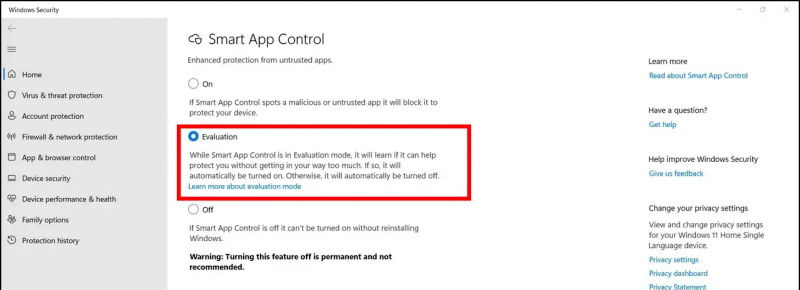
அடிக்கடி கேட்கப்படும் கேள்விகள்
கே: கணினியை மீட்டமைக்காமல் Windows 11 இல் Smart App Control ஐ மீண்டும் இயக்க முடியுமா?
A: ஆம், இந்த அம்சத்தை எளிதாக மீண்டும் இயக்க எங்களின் விரைவு ரெஜிஸ்ட்ரி கோப்புகளைப் பயன்படுத்தலாம். மேலும் விவரங்களுக்கு இந்த வழிகாட்டியில் உள்ள போனஸ் உதவிக்குறிப்பைப் பார்க்கவும்.
கே: விண்டோஸ் 11 இல் ஸ்மார்ட் ஆப் கட்டுப்பாட்டை முடக்குவது எப்படி?
A: அமைப்புகள் ஆப்ஸ் அல்லது இந்த விளக்கத்தில் பட்டியலிடப்பட்டுள்ள ரெஜிஸ்ட்ரி கோப்புகளைப் பயன்படுத்தி அதை முடக்கலாம்.
மடக்குதல்
இந்த வழிகாட்டியைப் பயன்படுத்தி Windows 11 இல் Windows Smart App Control அம்சத்தை எவ்வாறு வெற்றிகரமாக முடக்குவது என்பதை நீங்கள் கற்றுக்கொண்டீர்கள் என நம்புகிறோம். உங்களுக்கு உதவிகரமாக இருந்தால், லைக் பட்டனை அழுத்தி மேலும் தரமான விளக்கமளிக்க GadgetsToUseக்கு குழுசேரவும். மேலும், கீழே உள்ள பிற உற்பத்தி இணைப்புகளைப் பார்க்கவும்.
பின்வருவனவற்றில் நீங்கள் ஆர்வமாக இருக்கலாம்:
google கணக்கிலிருந்து சாதனத்தை அகற்றுதல்
- Windows 11 இல் Microsoft OneDrive ஐ முடக்க 8 வழிகள்
- விண்டோஸ் 11 தொடக்க மெனுவை உருவாக்குவதற்கான 3 வழிகள் எல்லா பயன்பாடுகளையும் இயல்புநிலையாகக் காண்பி
- விண்டோஸ் 11 இல் புதிய ஒலிப்பதிவு செயலியை எவ்வாறு நிறுவுவது மற்றும் பயன்படுத்துவது
- விண்டோஸ் 11 இல் கேச் கோப்புகளை அழிக்க சிறந்த 12 வழிகள்
உடனடி தொழில்நுட்ப செய்திகளுக்கு நீங்கள் எங்களை பின்தொடரலாம் Google செய்திகள் அல்லது உதவிக்குறிப்புகள் மற்றும் தந்திரங்கள், ஸ்மார்ட்போன்கள் & கேஜெட்கள் மதிப்புரைகளுக்கு, சேரவும் beepry.it








